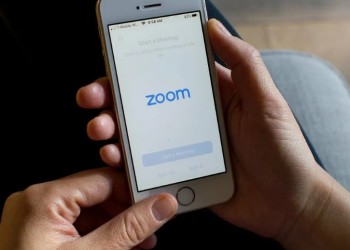Решили сделать своё сообщество визуально более привлекательным и выбираете обложку? В этой статье расскажем, каким должен быть размер обложки в ВК для группы в 2022 году, а также дадим советы, в каких программах можно создать подходящий формат.
Немного о форматах обложек
Обложки для сообществ во «ВКонтакте» бывают статичные или живые. Можно просто загрузить изображение в нужном формате, и оно будет статичным баннером. А можно загрузить несколько изображений и видео, которые будут автоматически сменять друг друга, придавая странице сообщества динамичность, привлекая внимание пользователя. Живой баннер имеет больший размер на экране смартфона, чем статичный, но отображается только в мобильном приложении.
Для каждого формата есть требования. Давайте разберёмся, каким должен быть размер обложки для сообщества во «ВКонтакте»!
Требования
Если выбрали статичный баннер, загрузите только одно изображение в настройках своего сообщества. Вот какие требования должны соблюдаться:
- формат PNG, JPG или GIF;
- соотношение сторон 3:1;
- размеры: 1590х530.
Если же вы решили поставить в сообщество живую шапку, загрузите до пяти изображений или видео. Они должны соответствовать следующим требованиям:
- размеры: 1080х1920 (вертикальные изображения) или другие в пропорции 9:16;
- формат видео — MP4;
- кодек: H.264/AAC;
- 15-60 кадров в секунду;
- длительность видео — до 30 секунд;
- размер видеофайла — до 20 МB.
Кстати, если вы пытаетесь узнать размеры обложки для группы в ВК на мобильном, можете не усердствовать — они такие же, как и для веб-версии.
Ну теперь, когда вы знаете требования к баннеру для сообщества, давайте посмотрим, как его установить.
Как установить
Загрузить обложку для сообщества можно и с телефона, и с компьютера. Давайте сначала посмотрим, как сделать это в веб-версии с компьютера.
Убедитесь, что вы обладаете как минимум правами редактора, так как только в этом случае вы сможете поставить шапку в ВК группе.
- Откройте браузер, которым пользуетесь.
- Авторизуйтесь в своём аккаунте, если ещё не сделали этого.
- В списке разделов слева жмите на раздел «Сообщества».
- Найдите нужное сообщество. Для удобства воспользуйтесь строкой поиска наверху.
- Теперь перейдите во вкладку «Управление».
- В подразделе «Настройки» в блоке «Основная информация» найдите строку «Обложка».
- Рядом с ней жмите «Добавить».
- Выберите файл на компьютере, откорректируйте его при необходимости и жмите «Сохранить и продолжить».
А теперь выясним, как установить обложку в мобильном приложении «ВКонтакте».
- Откройте мобильное приложение соцсети — обычно иконка находится на рабочем столе, она синяя и с логотипом.
- Авторизуйтесь в своём аккаунте, если ещё не сделали этого.
- Переходите в раздел «Сервисы» внизу.
- Затем переходите в подраздел «Сообщества».
- Найдите группу или паблик, в котором хотите установить баннер.
- Жмите на значок шестерёнки в правом верхнем углу экрана.
- Перейдите в раздел «Информация».
- Найдите строку «Обложка и тапните по ней.
- Жмите на кнопку «Загрузить обложку».
- Выберите изображение на устройстве и тапните «Добавить».
- Обрежьте изображение, если нужно, и тапните «Готово».
Готово!
Из этой статьи вы узнали, что размеры обложки сообщества в ВК для мобильной и браузерной версий одинаковые, а также узнали, каким именно требованиям они должны соответствовать. Также мы рассказали и показали, как установить баннер в паблик или группу с компьютера или с телефона. Остались вопросы по теме статьи? Задавайте их в комментариях!